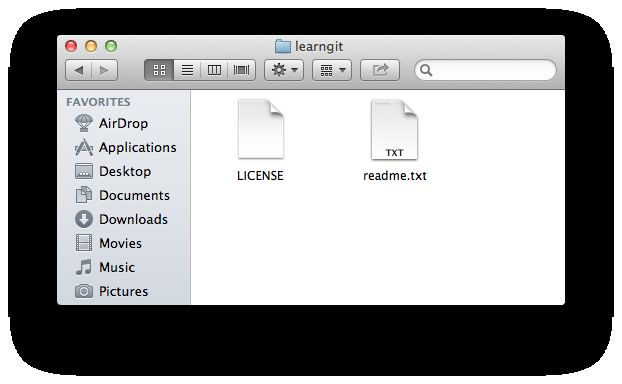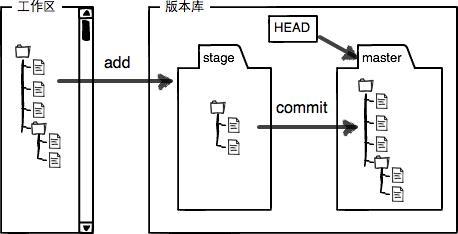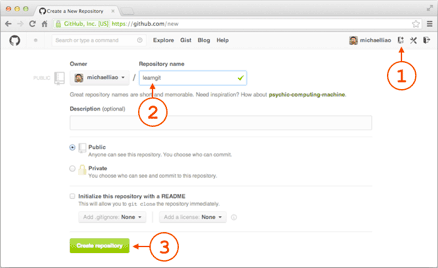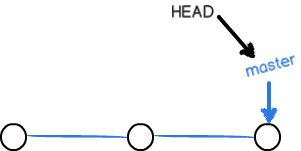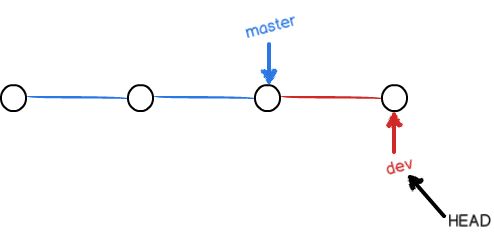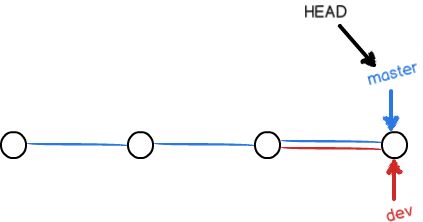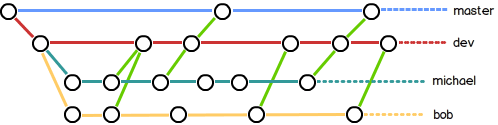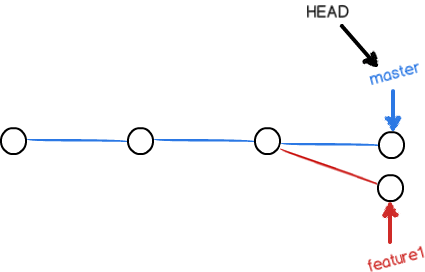这是一份简明厄要的Git入门指南,如果你想快速学会Github,这篇文章是一个不错的选择。
个人总结,如有不妥之处,敬请指出。
目录
版本库的创建
- Git的安装
- 版本库的创建
版本库的操作
- 文件操作
- 版本回退
- 修改撤销
远程库连接
- 远程库添加与解除
- 从远程库克隆
分支管理
- 创建与合并分支
- 多人协作
标签管理
- 创建标签
- 操作标签
版本库的创建
Git的安装
在Ubuntu Linux上使用apt软件包管理工具进行安装
sudo apt-get install git在windows上直接进入Git官网下载安装程序,而后按照默认选项安装即可
版本库的创建
选择一个合适的位置利用mkdir指令创建一个空目录,而后进入后输入指令
git init于是该目录就变成了Git可以管理的仓库,细心的读者可以发现当前目录下多了一个.git的目录,这个目录是Git来跟踪管理版本库的,没事千万不要手动修改这个目录里面的文件,不然改乱了,就把Git仓库给破坏了。
版本库的操作
文件操作
在文件操作之前首先明确几个概念
工作区
就是电脑中能直接看见的目录
版本库
工作区目录中有一个隐藏目录.git。这个是Git的版本库,版本库主要由两个部分组成,stage暂存区和分支区。
将文件添加至Git版本库中时,有三个步骤:
首先在工作区创建一个文件Read.txt
vim/typora Read.txt将文件修改添加至暂存区,在添加至暂存区前,我们首先看一下git的状态
~/CS61A$ git status
On branch master
Your branch is ahead of 'origin/master' by 1 commit.
(use "git push" to publish your local commits)
Untracked files:
(use "git add ..." to include in what will be committed)
Read.txt
nothing added to commit but untracked files present (use "git add" to track)
Git清楚的告诉我们,有一个文件出现了,而Read.txt还从来没有被添加过,所以它的状态是Untracked。
而后我们创建文件这次操作添加至暂存区
git add Read.txt如果添加的是文件夹可以使用
git add vs/*如果想删除文件可以用
git rm Read.txt再次查看git的状态
~/CS61A$ git status
On branch master
Your branch is ahead of 'origin/master' by 1 commit.
(use "git push" to publish your local commits)
Changes to be committed:
(use "git restore --staged ..." to unstage)
new file: Read.txt
Changes to be committed我们发现git已经识别了这个文件,可见这个文件已经被添加到了暂存区。
最后我们将文件创建这次操作提交至仓库的master分支(分支的概念后面会讲到)
git commit Read.txt -m "commit"如果想提交全部文件的操作可以用
git commit -m "commit"这里的-m参数是对这次提交进行文字说明
再次查看git的状态
~/CS61A$ git status
On branch master
Your branch is ahead of 'origin/master' by 2 commits.
(use "git push" to publish your local commits)
nothing to commit, working tree clean
可见此时暂存区为空,修改已提交至仓库
我们可以将创建文件并提交至仓库的过程用流程图表示
graph LR
A[在工作区创建文件]===>B[将修改/创建/删除操作添加至暂存区]====>C[将操作提交至仓库]估计很多人都有疑问,为什么这里写的是操作,而不是将文件添加至暂存区,因为Git管理的是修改而不是文件,我们用一个例子来说明这个问题。
首先,我们在Read.txt中添加一段文字hello me,而后将这次操作添加到暂存区,我们查看此时的状态
it status
On branch master
Your branch is ahead of 'origin/master' by 2 commits.
(use "git push" to publish your local commits)
Changes to be committed:
(use "git restore --staged ..." to unstage)
modified: Read.txt
可见此次修改已经添加到了暂存区,而后我们再对文件进行修改,增加一行hello you,不将此次修改添加至暂存区。
git status
On branch master
Your branch is ahead of 'origin/master' by 2 commits.
(use "git push" to publish your local commits)
Changes to be committed:
(use "git restore --staged ..." to unstage)
modified: Read.txt
Changes not staged for commit:
(use "git add ..." to update what will be committed)
(use "git restore ..." to discard changes in working directory)
modified: Read.txt
我们执行提交指令将修改提交至仓库,而后查看git状态
git status
On branch master
Your branch is ahead of 'origin/master' by 8 commits.
(use "git push" to publish your local commits)
Changes not staged for commit:
(use "git add ..." to update what will be committed)
(use "git restore ..." to discard changes in working directory)
modified: Read.txt
我们发现,未添加至暂存区的修改并未提交至仓库,我们查看一下工作区和最新版本库的区别
~/CS61A$ git diff -- Read.txt
diff --git a/Read.txt b/Read.txt
index 1f8eec4..12ee40e 100644
--- a/Read.txt
+++ b/Read.txt
@@ -1,2 +1,3 @@
hello world
hello me
+hello you如果Git管理的是文件本身,那么文件在提交时是什么样,提交的文件就是什么样,然而经过对比发现,版本库的文件和工作区的文件是不一样,我们每次添加到暂存区的是对文件的操作步骤,比如创建删除文件,添加几行,删除几行,由于刚才添加hello you这一行文字的修改操作并未添加至暂存区,提交时只提交暂存区有的操作,因此该操作未提交至仓库。
版本回退
上面i讲到,Git管理的是修改,如果我们在进行修改提交的过程中,不小心删除了最后一行hello me ,而我们又需要这行文字该怎么办呢?
这时候就需要利用版本回退的功能了。
在Git中,我们可以查看每次操作的记录
~/CS61A$ git log --pretty=oneline
aa03a474011bcb97e9f596d3b5c9a1b517726d05 (HEAD -> master) delete a line
05491fda20edff579daf14f24b7afed61d591842 add a line
a58d42838b1284034c4a9d52f0d2780ad251bda2 a
f67db85d1deeb3d7ca0020a332ac4e07bccf12b0 all
b96112ab41f972a9949e213347d7403dd2f8a03b 1我们要将版本回退到delete a line操作前,因此我们使用reset指令
~/CS61A$ git reset --hard HEAD^
HEAD is now at 05491fd add a line这里的HEAD^表示上一个版本,如果上两个版本则为^^,以此类推。
但是问题来了,如果我们现在又想回到delete a line版本该怎么办呢?版本已经回退了。
git有一个命令记录了你的每次命令
~/CS61A$ git reflog
05491fd (HEAD -> master) HEAD@{0}: reset: moving to HEAD^
aa03a47 HEAD@{1}: commit: delete a line
05491fd (HEAD -> master) HEAD@{2}: commit: add a line于是我们就可以利用aa03a47这个id来回到原来版本。
git reset --hard aa03a47
HEAD is now at aa03a47 delete a line于是,版本又回来了。
修改撤销
有的时候我们会因为手抖写错代码,比如我们在Read.txt(.sh)文件中添加一行‘rm -rf’,懂点Linux都知道这是个致命操作。
如果你还没有将这次文件修改提交到暂存区,那么很简单,直接修改就好了,或者也可以使用指令
git checkout -- Read.txt工作区的修改就被丢弃了,工作区文件的内容和版本库文件的内容相同。
如果你已经将文件修改添加到了暂存区,那么我们需要使用另一个指令
git reset HEAD Read.txtreset指令不仅可以回退版本,当HEAD不^时,reset指令也可以将暂存区的修改操作移除,而后再利用checkout指令同步版本库和工作区内容。
如果你已经将修改提交到了版本库,那么按照版本回退的方式进行即可
git reset --hard HEAD^如果你已经将版本库内的内容推送到远程库,比如Github,那就只能听天由命了,谁运行,谁遭殃。
远程库连接
远程库添加/解除
首先,登陆GitHub,然后,在右上角找到“Create a new repo”按钮,创建一个新的仓库
(图借的廖雪峰大L的):
在Repository name填入Read,其他保持默认设置,点击“Create repository”按钮,就成功地创建了一个新的Git仓库:
而后,我们在本地运行命令
git remote add origin [email protected]:xxxx/Read.gitxxx处为你自己的Github账户名,就可以将本地的版本库和远程的库连接起来了。
将本地库所有内容推送至Github远程库的master分支。
git push (-u) origin master加上了-u参数,Git不但会把本地的master分支内容推送的远程新的master分支,还会把本地的master分支和远程的master分支关联起来,在以后的推送或者拉取时就可以简化命令,不许需要加入-u参数。
SSH警告
当你第一次使用Git的clone或者push命令连接GitHub时,会得到一个警告:
The authenticity of host 'github.com (xx.xx.xx.xx)' can't be established.
RSA key fingerprint is xx.xx.xx.xx.xx.
Are you sure you want to continue connecting (yes/no)?这是因为Git使用SSH连接,而SSH连接在第一次验证GitHub服务器的Key时,需要你确认GitHub的Key的指纹信息是否真的来自GitHub的服务器,输入yes回车即可。
Git会输出一个警告,告诉你已经把GitHub的Key添加到本机的一个信任列表里了:
Warning: Permanently added 'github.com' (RSA) to the list of known hosts.这个警告只会出现一次,后面的操作就不会有任何警告了。
如果你实在担心有人冒充GitHub服务器,输入yes前可以对照GitHub的RSA Key的指纹信息是否与SSH连接给出的一致。
解除远程库与本地库的关联关系
如果我们需要解除本地库与远程库的关联关系,可以使用命令
git remote rm origin远程库克隆
我们有时需要把远程库从Github克隆下来,为了借鉴代码或是进行分布式工作,使用以下指令将远程库克隆至本地
git clone [email protected]:xxx/Read.git分支管理
创建与合并分支
在版本回退里,你已经知道,每次提交,Git都把它们串成一条时间线,这条时间线就是一个分支。截止到目前,只有一条时间线,在Git里,这个分支叫主分支,即master分支。HEAD严格来说不是指向提交,而是指向master,master才是指向提交的,所以,HEAD指向的就是当前分支。
当我们创建新的分支,例如dev时,Git新建了一个指针叫dev,指向master相同的提交,再把HEAD指向dev,就表示当前分支在dev上
我们建立一个新分支dev并切换至新分支
git checkout -b dev / git switch -c dev如果切换至已有分支则
git checkout dev / git switch dev如果只是创建分支
git branch dev从现在开始,对工作区的修改和提交就是针对dev分支了,比如新提交一次后,dev指针往前移动一步,而master指针不变:
假如我们在dev上的工作完成了,就可以把dev合并到master上。Git怎么合并呢?最简单的方法,就是直接把master指向dev的当前提交,就完成了合并:
我们切换至主分支,而后将dev分支合并至主分支master
git checkout master
git merge dev而后我们可以保留分支,也可以删除分支,如果删除分支
git branch -d dev多人协作
在实际开发中,我们应该按照几个基本原则进行分支管理:
首先,master分支应该是非常稳定的,也就是仅用来发布新版本,平时不能在上面干活;
那在哪干活呢?干活都在dev分支上,也就是说,dev分支是不稳定的,到某个时候,比如1.0版本发布时,再把dev分支合并到master上,在master分支发布1.0版本;
你和你的小伙伴们每个人都在dev分支上干活,每个人都有自己的分支,时不时地往dev分支上合并就可以了。
所以,团队合作的分支看起来就像这样:
远程库克隆
团队合作的过程中首先要将远程库克隆至本地,具体方式见前文远程库克隆一节
完成克隆后,Git自动把本地的master分支和远程的master分支对应起来了,默认远程仓库的名称为origin
查看远程库的信息
~/CS61A$ git remote -v
origin [email protected]:x/CS61A.git (fetch)
origin [email protected]:x/CS61A.git (push)上面显示了可以抓取和推送的origin的地址。如果没有推送权限,就看不到push的地址。
分支的推送
分支的推送有很多种模式,这里只介绍最简单的模式,假设,我们已经将远程库的master分支克隆到了本地,而后我们创建了一个新的分支dev,在新的分支进行工作,工作完毕后我们将dev分支合并至master分支,而后使用
git push origin master就将该分支推送到了远程库
分支的抓取
在多人协作时可能会出现一些问题,比如有一天,你的小伙伴已经向origin/master分支推送了他的提交,而你碰巧也对同样的文件进行了修改,并试图推送,这时候你会发现,git提示推送失败,因为你的小伙伴的最新提交和你的提交有冲突。
因此我们要在推送前先将master最新情况从远程抓下来,然后在本地进行合并和解决冲突。
解决冲突的方法如下
我们知道当我们把远程的master分支抓取下来后,我们本地的dev分支和远程pull下来的master分支存在冲突
这种情况下,Git无法执行“快速合并”,只能试图把各自的修改合并起来,但这种合并会有冲突,我们查看 一下git的状态
$ git status
On branch master
Your branch is ahead of 'origin/master' by 2 commits.
(use "git push" to publish your local commits)
You have unmerged paths.
(fix conflicts and run "git commit")
(use "git merge --abort" to abort the merge)
Unmerged paths:
(use "git add ..." to mark resolution)
both modified: Read.txt
no changes added to commit (use "git add" and/or "git commit -a")
Git告诉我们,Read.txt文件存在冲突,我们可以直接查看文件内容
Git is a distributed version control system.
Git is free software distributed under the GPL.
Git has a mutable index called stage.
Git tracks changes of files.
<<<<<<< HEAD
Creating a new branch is quick & simple.
=======
Creating a new branch is quick AND simple.
>>>>>>> devGit用<<<<<<<,=======,>>>>>>>标记出不同分支的内容,我们修改如下后保存:
Creating a new branch is quick and simple.Creating a new branch is quick and simple.再提交修改给master分支
$ git add readme.txt
$ git commit -m "conflict fixed"
[master cf810e4] conflict fixedGit告诉我们冲突被解决了,于是我们将dev分支合并至master,而后执行push
git push origin master
Counting objects: 6, done.
Delta compression using up to 4 threads.
Compressing objects: 100% (4/4), done.
Writing objects: 100% (6/6), 621 bytes | 621.00 KiB/s, done.
Total 6 (delta 0), reused 0 (delta 0)
To github.com:x/Read.git
7a5e5dd..57c53ab master -> master成功。
标签管理
为什么需要标签?
Git有commit,为什么还要引入tag?
“请把上周一的那个版本打包发布,commit号是6a5819e...”
“一串乱七八糟的数字不好找!”
如果换一个办法:
“请把上周一的那个版本打包发布,版本号是v1.2”
“好的,按照tag v1.2查找commit就行!”
所以,tag就是一个让人容易记住的有意义的名字,它跟某个commit绑在一起。
创建标签
在Git中打标签非常简单,首先,切换到需要打标签的分支上,而后敲击tag就可以打一个标签
git tag v1.0利用git tag查看所有标签
$ git tag
v1.0
v2.0
v2.1如果要对历史commit打标签,那就通过git log找到commit号
git tag v0.9 f287d34查看每个标签的信息
$ git show v0.9
commit f52c63349bc3c1593499807e5c8e972b82c8f286 (tag: v0.9)
Author: Michael Liao
Date: Fri May 18 21:56:54 2018 +0800
add merge
diff --git a/readme.txt b/readme.txt
... 然后按照版本回退一节的方法使用reset指令回退至对应版本打包即可。
注意,标签总是和某个commit挂钩。如果这个commit既出现在master分支,又出现在dev分支,那么在这两个分支上都可以看到这个标签。
操作标签
如果标签打错了,也可以删除:
$ git tag -d v0.1
Deleted tag 'v0.1' (was f15b0dd)因为创建的标签都只存储在本地,不会自动推送到远程。所以,打错的标签可以在本地安全删除。如果要推送某个标签到远程,使用命令git push origin ,或使用git push origin --tags推送所有标签。
如果要删除远程标签则先从本地删除标签,而后向远程同步删除指令
$ git push origin :refs/tags/v0.9
To github.com:x/Read.gi0t
- [deleted] v0.9参考
1.菜鸟教程Git
3.Git官方网站